

Escrito por Adela D. Louie, Última actualización: 24 de noviembre de 2021
¿Tiene problemas con Move to iOS? ¿Quiere saber cómo puede solucionar este problema? Luego lea esta publicación para obtener una solución cuando Mover a la transferencia de iOS interrumpida sucede.
Verá, hay muchas personas que están usando Move to iOS como su principal forma de transferir sus datos desde un dispositivo Android a un dispositivo iOS. Pero también hay muchos de ellos que experimentan inesperadamente problemas como Mover a iOS no funciona o una interrupción del proceso.
También se sabe que existen ciertos programas que puedes usar aparte de él y eso es lo que también te vamos a mostrar a continuación. Si tiene el mismo problema que lo que mencionamos anteriormente, entonces esta es la publicación que debe leer y seguir. Parte 1. ¿Por qué se interrumpe la transferencia de Move to iOS? Parte 2. Diferentes formas de solucionar el problema de la interrupción de la transferencia de Move to iOS Parte 3. La mejor alternativa para transferir a iOS Parte 4. Conclusión
Ahora, antes de ir a la solución sobre cómo puede solucionar el problema cuando se interrumpe la transferencia de Move to iOS, es mejor que también sepamos cuáles son las posibles razones de por qué ocurre este problema. Y con eso, aquí hay algunas razones que existen cuando tienes el mismo problema que este.
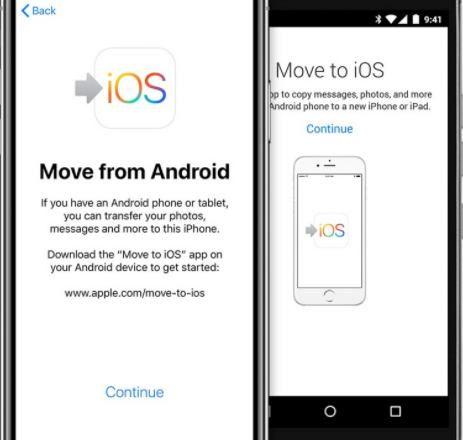
Ahora que ya conoce algunas de las razones por las que algunos usuarios tienen problemas cuando se interrumpe la transferencia de Mover a iOS, ahora le mostraremos cómo puede solucionarlos.
Cuando utilice el cambio a iOS, asegúrese de tener una conexión a Internet estable. Esto se debe a que la aplicación Move to iOS requería que tuvieras una buena conexión a Internet para poder completar el proceso. Ahora, la razón por la que el proceso se interrumpe es porque la conexión a Internet es débil.
Activar y desactivar el modo avión es otra forma de solucionar el problema con Move to iOS. De esta manera, podrá restablecer su conexión y podrá volver a conectarse a su red. Y para hacer esto, estos son los pasos que debe seguir.
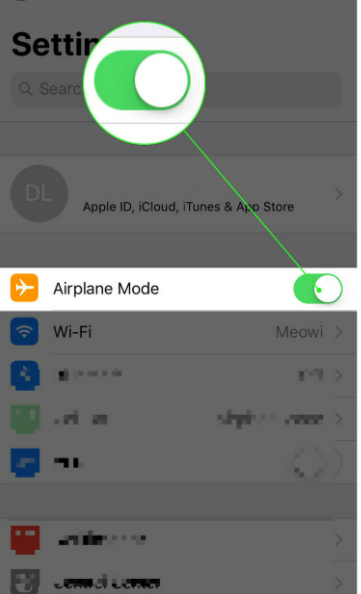
Hay casos en los que existe una diferencia entre la velocidad de su wi-fi y los datos móviles de su teléfono. Y tenga en cuenta que si su interruptor de red inteligente está encendido, puede afectar la velocidad de su Internet y que puede hacerla inestable.
Entonces, en este caso, es posible que desee apagar su interruptor de red inteligente. Y para que pueda hacer esto, estos son los pasos que debe seguir.
Otra cosa que podría tener un efecto cuando usa Move to iOS es si hay muchas aplicaciones ejecutándose en segundo plano. Esto se debe a que las aplicaciones que se ejecutan en segundo plano aún usan su conexión a Internet y también pueden ralentizar el rendimiento de su dispositivo móvil. Por lo tanto, provocando que el motivo interrumpa el proceso de la aplicación Move to iOS.
Lo que solo necesita hacer para cerrar las aplicaciones que se ejecutan en segundo plano es deslizar hacia arriba y mantener presionada la pantalla para ver todas las aplicaciones que ha abierto. Y luego, deslice la aplicación todas las aplicaciones que ve en su pantalla. Esto los cerrará por completo. Una vez hecho esto, puede continuar e intentar usar la transferencia Mover a iOS y ver si todavía habrá interrupciones.
Si pudo probar todas las soluciones que hemos mencionado anteriormente y aún ninguna de ellas funciona, y aún tiene el problema donde se interrumpió la transferencia de Move to iOS. Ahora, este es otro método que puedes hacer. Y eso es reiniciando su dispositivo móvil. ¿Suena mal? De hecho, no lo es.
Verá, una vez que reinicie su dispositivo móvil, en realidad puede solucionar algunos problemas que está experimentando. Cualquier error, malware y el proceso defectuoso se pueden solucionar si reinicia su dispositivo.
Es porque su sistema también se reiniciará. Lo que solo necesita hacer es presionar y mantener presionado el botón de encendido de su dispositivo móvil y luego, cuando vea el control deslizante de apagado en su pantalla, simplemente deslícelo donde dice reiniciar. Luego, su dispositivo móvil se apagará y se encenderá después de unos segundos.
Si lo peor llega a lo peor y aún no puede solucionar el problema cuando se interrumpe la transferencia Move to iOS, entonces es hora de que utilice una alternativa. Y una de las mejores herramientas que puedes utilizar como alternativa no es otra que la Transferencia de teléfono FoneDog.
Transferencia de teléfono
Transfiere archivos entre iOS, Android y PC con Windows.
Transfiera y respalde mensajes de texto, contactos, fotos, videos, música en la computadora fácilmente.
Totalmente compatible con los últimos iOS y Android.
Descargar gratis

FoneDog Phone Transfer es un software en el que muchos confían cuando se trata de transferir datos de un dispositivo a otro. Y a este software nunca le importará si está intentando utilizar un dispositivo Android o iOS. FoneDog Phone Transfer puede funcionar en ambos teléfonos y puede transferir datos de cualquiera de ellos a otro.
FoneDog Phone Transfer prácticamente puede transferir cualquier tipo de datos que tenga en su teléfono, como sus contactos, mensajes, videos, música, anuncios y mucho más. Y también, viene con un convertidor HEIC que puede usar en caso de que los datos que transfirió no sean compatibles con el teléfono donde los transfiere, entonces puede hacer uso de este convertidor para convertirlos.
FoneDog Phone Transfer es una herramienta segura que puede usar para transferir todos los datos que tiene de un teléfono a otro. Además, el programa viene con una interfaz muy fácil de usar que puede seguir fácilmente e incluso los principiantes pueden seguir.
Y para mostrarle lo fácil y eficiente que es FoneDog Phone Transfer, aquí hay una vista previa rápida de los pasos sobre cómo puede mover sus datos de un teléfono a otro.
Después de eso, ha descargado e instalado FoneDog Phone Transfer en su computadora, continúe y haga doble clic en él para que lo inicie.
Y una vez que el programa esté en funcionamiento, puede continuar y conectar su dispositivo móvil a su computadora usando su cable USB. Luego espere a que el programa detecte su dispositivo móvil y mostrará información en su pantalla.
Después de que FoneDog Phone Transfer reconozca su teléfono, ahora podrá ver los tipos de archivos en el lado izquierdo de la pantalla. A partir de ahí, simplemente continúe y elija el que desea mover a un dispositivo diferente.

Después de elegir el tipo de archivo de los datos que desea transferir, podrá ver las subcategorías entre las que puede elegir según la ubicación de los datos que está buscando. A partir de ahí, todo lo que necesita hacer es elegir de la sección de subcategoría y luego obtener una vista previa de los datos que contiene.
Aquí, podrá ver primero los datos y tendrá la ventaja de verlos antes de poder continuar y transferirlos. De esta manera, se asegurará de obtener los datos correctos que necesita transferir.
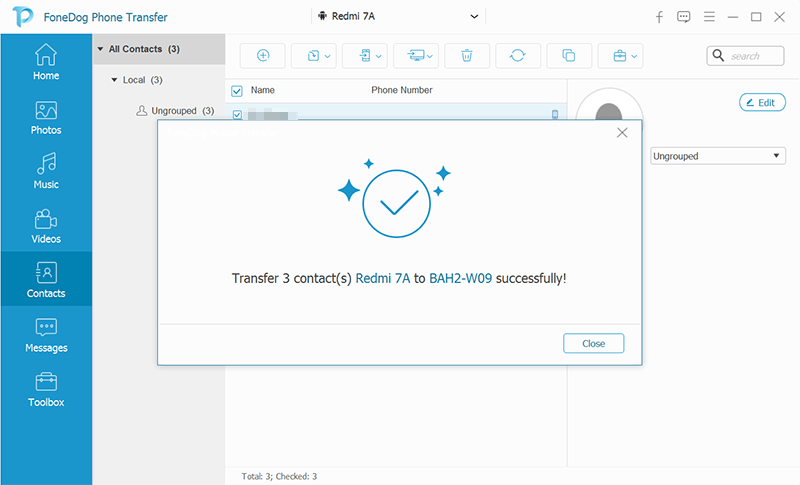
Una vez que haya elegido todos los datos que desea transferir, ahora puede continuar y realizar el proceso. Todo lo que tiene que hacer desde aquí es conectar el otro dispositivo al que desea llevar los datos elegidos.
Y una vez que FoneDog Phone Transfer reconoce el segundo dispositivo, puede hacer clic en la transferencia a un icono de móvil desde la barra de menú en su pantalla. Y luego elija el segundo dispositivo como punto de guardado. A partir de ahí, todo lo que necesita hacer es esperar a que termine todo el proceso.
FoneDog Phone Transfer no solo le permite transferir sus datos de un dispositivo a otro, sino que también puede ayudarlo cuando se trata de hacer una copia de seguridad de sus datos. Puede hacer esto transfiriéndolos y guardándolos en otro dispositivo y luego restaurándolos cuando los necesite.
Además, viene con algunas ventajas con las que puede resultar divertido trabajar, como su personalizador de tonos de llamada gratuito que puede asignar a diferentes notificaciones que recibe en su dispositivo móvil. Y, por supuesto, el convertidor HEIC que viene con FoneDog Phone Transfer que puede usar para convertir las fotos que no son compatibles con el teléfono de destino. De esta manera, podrá ver sus fotos en cualquier dispositivo que tenga.
Como puede ver, cada aplicación que usamos tiene un pequeño inconveniente. Y la mayor parte sucede cuando menos esperamos que sucedan. Un ejemplo de esto es la transferencia Move to iOS que utiliza para transferir datos desde Android al dispositivo iOS.
Sí, hay muchos informes que dicen que la transferencia de Move to iOS se interrumpe por razones desconocidas. Pero si va a comprobarlo, puede aclarar el motivo de esta interrupción y resolverlo después.
Como le mostramos anteriormente, hay muchas formas de resolver este problema. La mayoría de las soluciones realmente funcionan para muchos usuarios. Sin embargo, en caso de que no le haya funcionado, entonces el Transferencia de teléfono FoneDog es el software que le recomendamos encarecidamente que utilice.
Menos complicaciones en el proceso de transferencia, seguro, eficaz y con tantas ventajas que puede aprovechar. Con FoneDog Phone Transfer, cada proceso puede ser sencillo y no tiene fallas en absoluto.
La gente también Leer¿Move to iOS necesita Wi-Fi? Explore otras formas de transferir archivos de Android a iOSUna guía sobre cómo transferir fotos de Android a iPhone
Comentario
Comentario
Transferencia de teléfono
Con el teléfono fonedog, los datos del iPhone, Android, Ios y PC se pueden transferir a cualquier lugar sin perderlos.Me gustan las fotos, las noticias, la libreta de direcciones, la música, etc.
descarga gratuitaHistorias de personas
/
InteresanteOPACO
/
SIMPLEDificil
Gracias. Aquí tienes tu elección:
Excellent
Comentarios: 4.7 / 5 (Basado en: 64 El número de comentarios)